环境与报错
使用Pycharm创建新环境后,可能会使用pip/conda等安装一下包,但是会出现如下或类似如下报错:
无法将“pip”项识别为 cmdlet、函数、脚本文件或可运行程序的名称。请检查名称的拼写,如果包括路径,请确保路径正确,然后再试一次。所在位置 行:1 字符: 1
本文所用pip版本为21.2.2,pycharm版本为2021.3。
本文所述方法原则上适用于任何版本pycharm与任何版本pip/conda等类似报错。
解决方案
通常出现这种情况是因为cmd(终端)无法识别pip指令,环境变量中缺失pip程序路径,因此需要手动将pip所在路径添加到环境变量。
1.确保环境中包含pip
通常情况下,配置的环境中都会默认包含pip,本文采用conda包管理器创建了python3.8环境,默认包含pip21.2.2。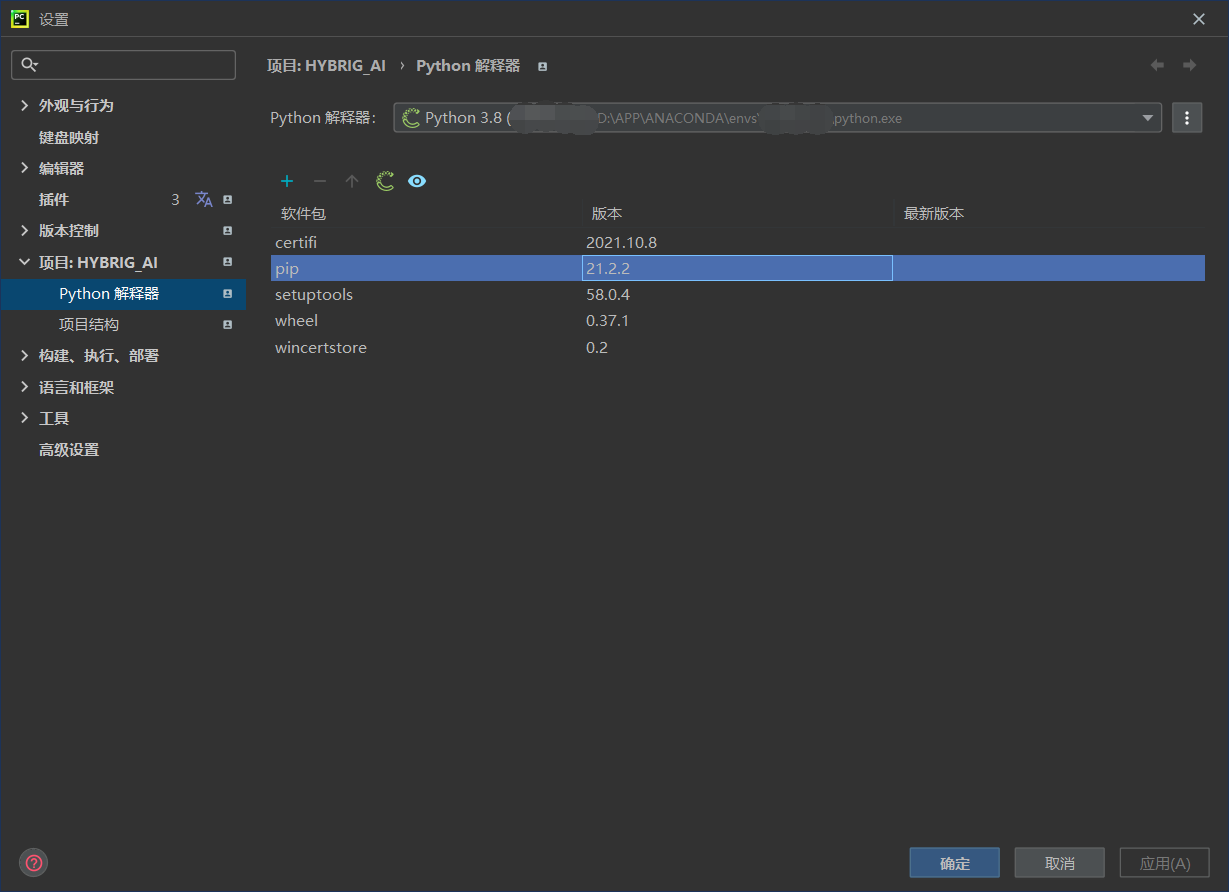
2.查找创建的环境对应的pip位置
再python解释器界面,我们可以看到当时建立python解释器时的路径,这个可以在:“文件–>设置–>项目–>python解释器” 找到。如1中图片所示。本文所用的解释器路径为:
D:\APP\ANACONDA\envs\XXX\python.exe注:其中,XXX是环境名称,这里不方便透露故使用XXX代替。
此时,我们需要把这个路径准备好,可以直接手敲下来,或者到文件管理器查找。在找到该环境后,进入Scripts,可以看到里面有已经安装好的包的脚本文件,复制当前路径备用,或者将之前手敲的路径加上**\Scripts**备用。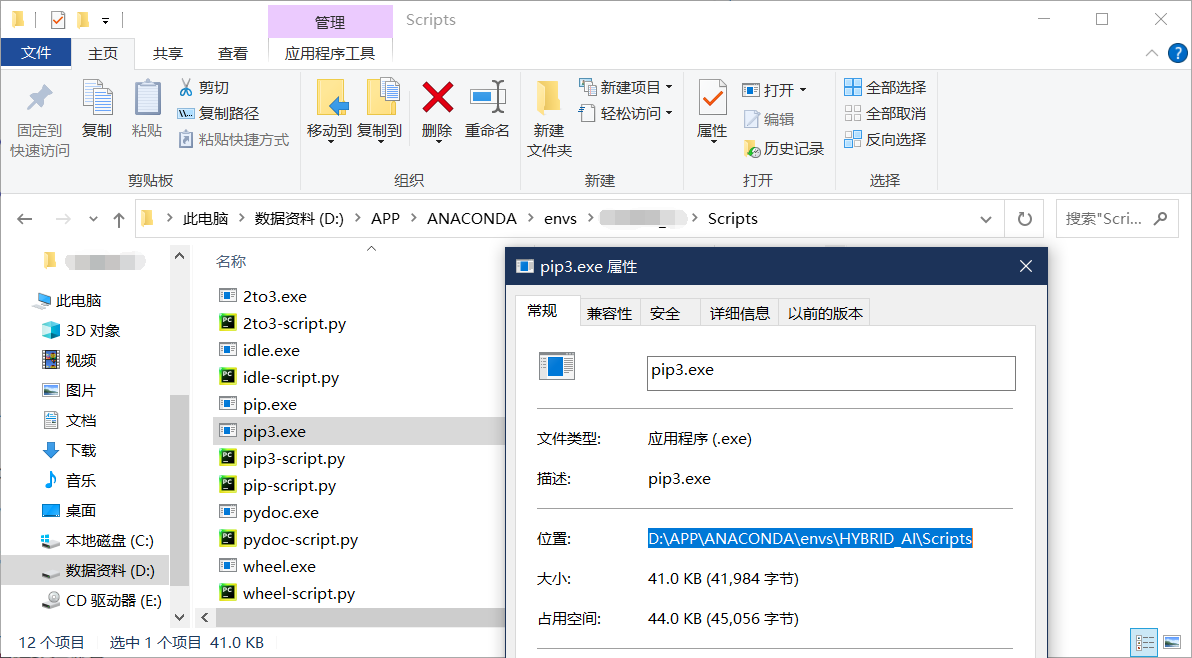
3.写入环境变量
很多博客会让大家直接修改系统环境变量,但是这样会导致系统环境变量冗余,引起系统卡顿等问题,本文提供另一种方法:直接在pycharm内对本项目写入环境变量。
启动:“文件–>设置–>构建、执行和部署–>控制台–>Python控制台”,获得如下界面。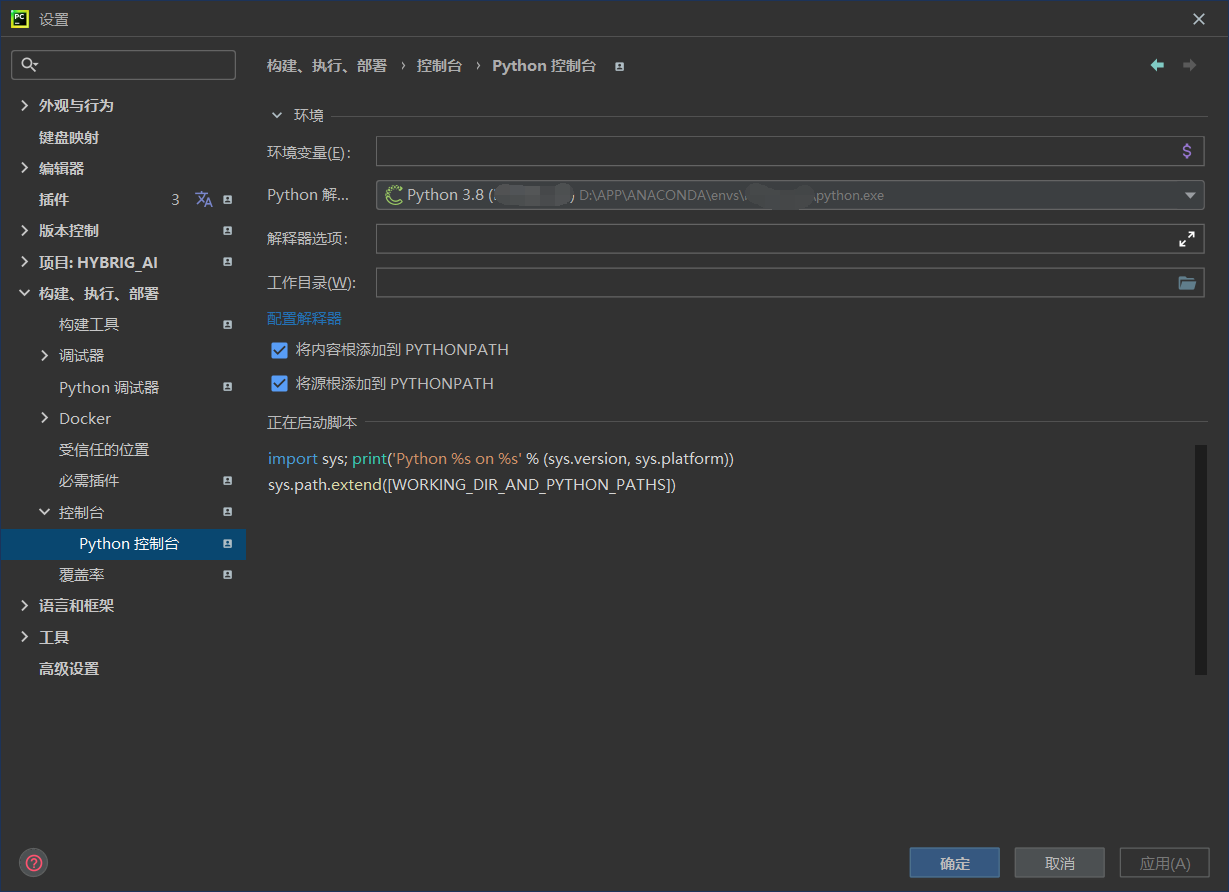
单击环境变量一栏右侧的**$**符号,进入环境变量设置界面。单击如图所示的加号,在用户环境变量中添加环境变量。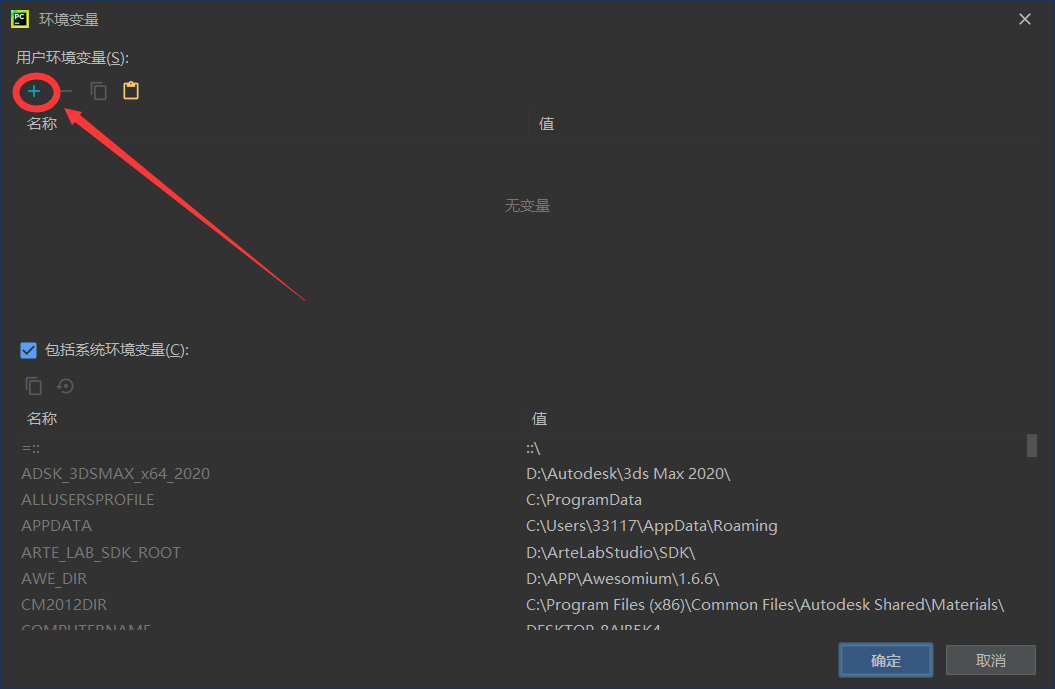
环境变量名称填写:
Path
环境变量值填写刚刚准备好的路径即可,例如:
环境变量名称:Path环境变量值:D:\APP\ANACONDA\envs\XXX\Scripts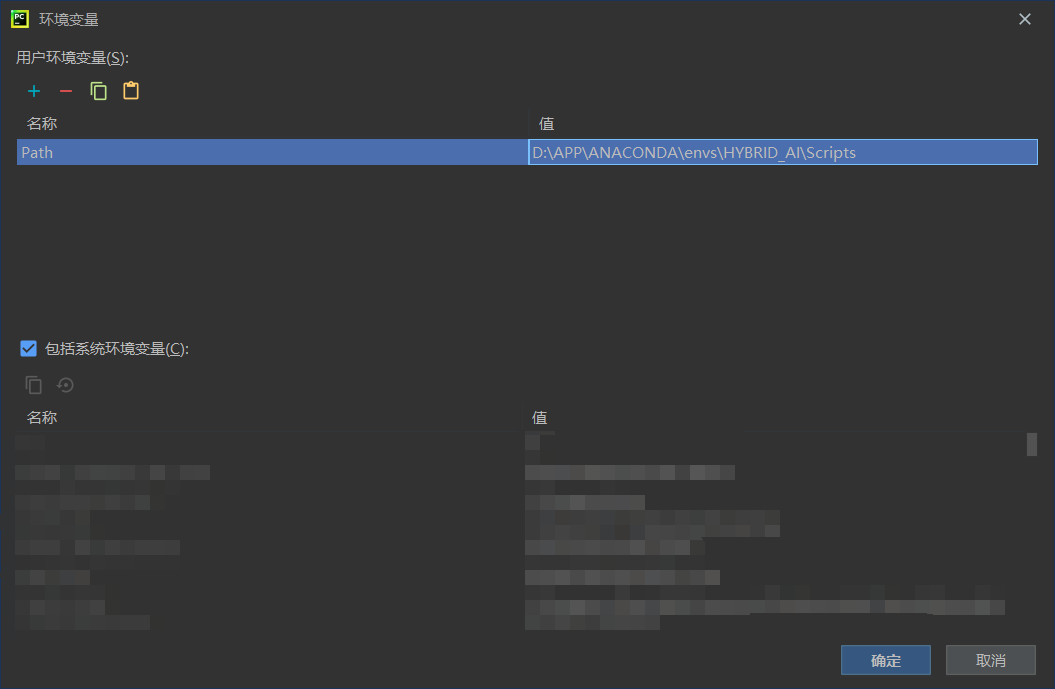
然后点击确认,点击应用,重启pycharm即可。
4. 测试
点击终端,运行pip或conda等指令测试即可。如图所示,说明环境变量写入成功,可以正常使用。
pip环境: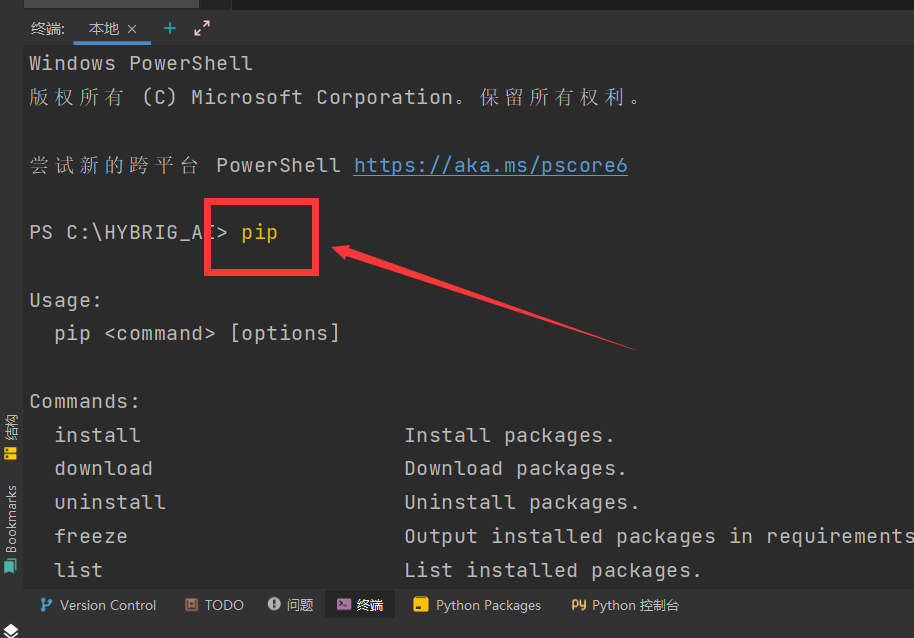
conda环境: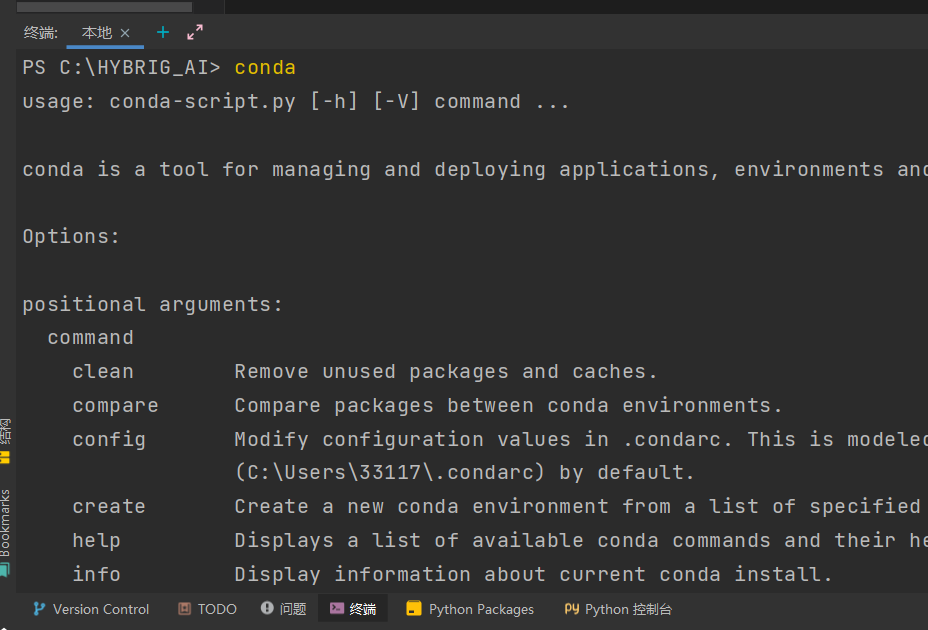
如果本文对你有用,请点个赞吧~